虚拟机设置VNC的步骤详解:安装VNC服务器、配置VNC服务器、启动VNC服务、连接VNC客户端。其中,安装VNC服务器是第一步,也是至关重要的一步。通过安装VNC服务器,你可以在虚拟机上运行VNC服务,使得VNC客户端可以远程连接并控制虚拟机的桌面环境。
一、安装VNC服务器
在设置VNC之前,首先需要在虚拟机上安装一个VNC服务器。常见的VNC服务器有TigerVNC和RealVNC等。在这里,我们以TigerVNC为例,介绍如何在不同操作系统上安装VNC服务器。
1、在Linux上安装TigerVNC
打开终端,更新系统包列表。
sudo apt update
安装TigerVNC服务器。
sudo apt install tigervnc-standalone-server
安装完成后,验证安装。
vncserver -version
2、在Windows上安装RealVNC
下载RealVNC的安装包,可以从RealVNC官网下载。
运行安装包,根据提示完成安装。
安装完成后,启动VNC Server,并进行简单的配置。
二、配置VNC服务器
安装完VNC服务器后,需要进行一些基本配置,确保VNC服务器能够正常运行并接受客户端连接。
1、配置VNC密码
VNC服务器需要设置一个访问密码,来防止未经授权的访问。
在Linux上,运行以下命令设置VNC密码。
vncpasswd
在Windows上,启动VNC Server,进入配置界面,设置访问密码。
2、配置VNC服务
在Linux上,我们还需要配置VNC服务,确保它能够在系统启动时自动启动。
创建VNC服务配置文件。
sudo nano /etc/systemd/system/vncserver@.service
在文件中添加以下内容,并保存。
[Unit]
Description=Start TightVNC server at startup
After=syslog.target network.target
[Service]
Type=forking
User=your_username
Group=your_username
WorkingDirectory=/home/your_username
ExecStart=/usr/bin/vncserver :%i -geometry 1280x800 -depth 24
ExecStop=/usr/bin/vncserver -kill :%i
[Install]
WantedBy=multi-user.target
重新加载systemd配置。
sudo systemctl daemon-reload
启动并启用VNC服务。
sudo systemctl start vncserver@1
sudo systemctl enable vncserver@1
三、启动VNC服务
配置完成后,我们需要启动VNC服务,以便接受客户端的连接。
1、在Linux上启动VNC服务
启动VNC服务。
vncserver
你会看到类似以下的输出,表示VNC服务已经启动。
New 'X' desktop is hostname:1
2、在Windows上启动VNC服务
打开VNC Server,点击“Start VNC Server”按钮。
VNC Server启动后,你会看到一个VNC图标出现在系统托盘中。
四、连接VNC客户端
VNC服务启动后,我们可以使用VNC客户端连接到VNC服务器,远程控制虚拟机的桌面环境。
1、在Linux上连接VNC客户端
安装VNC Viewer。
sudo apt install tigervnc-viewer
启动VNC Viewer,并连接到VNC服务器。
vncviewer hostname:1
输入VNC密码,即可远程控制虚拟机的桌面环境。
2、在Windows上连接VNC客户端
下载并安装VNC Viewer,可以从RealVNC官网下载。
启动VNC Viewer,输入VNC服务器地址,并连接。
输入VNC密码,即可远程控制虚拟机的桌面环境。
五、优化和管理VNC连接
虽然基本的VNC连接已经完成,但为了保证更好的使用体验,我们可以进一步优化和管理VNC连接。
1、优化VNC性能
调节分辨率和颜色深度:降低VNC会话的分辨率和颜色深度可以提高连接速度。
vncserver -geometry 1024x768 -depth 16
使用SSH隧道:通过SSH隧道连接VNC可以提高安全性和速度。
ssh -L 5901:localhost:5901 user@hostname
vncviewer localhost:1
2、管理多个VNC会话
在Linux上,启动多个VNC会话。
vncserver :1
vncserver :2
在VNC Viewer中连接不同的会话。
vncviewer hostname:1
vncviewer hostname:2
六、使用项目团队管理系统
在管理和优化VNC连接的过程中,使用项目团队管理系统可以极大提升效率,尤其是在多人协作的环境中。
1、研发项目管理系统PingCode
PingCode是一款专业的研发项目管理系统,提供了强大的项目管理和协作功能。通过PingCode,你可以轻松管理VNC服务器的配置和维护任务,分配任务给团队成员,并跟踪任务的进展。
2、通用项目协作软件Worktile
Worktile是一款通用的项目协作软件,适用于各种团队协作场景。通过Worktile,你可以创建项目任务,分配任务给团队成员,并实时跟踪任务的完成情况。此外,Worktile还提供了丰富的沟通和协作工具,帮助团队更好地协同工作。
通过以上步骤,你可以成功在虚拟机上设置VNC,并通过VNC客户端远程控制虚拟机的桌面环境。此外,利用项目团队管理系统PingCode和Worktile,可以提高团队的协作效率,确保VNC服务器的配置和维护工作顺利进行。
相关问答FAQs:
1. 什么是虚拟机的VNC设置?虚拟机的VNC设置是指在虚拟机中配置VNC(Virtual Network Computing)协议,允许用户通过网络远程访问和控制虚拟机的图形界面。
2. 如何设置虚拟机的VNC连接?要设置虚拟机的VNC连接,首先需要确保虚拟机的操作系统已安装VNC服务器软件。然后,在虚拟机的设置中,找到网络设置或远程访问选项,并启用VNC。您还需要指定VNC的端口号和密码。完成设置后,您可以使用VNC客户端程序连接到虚拟机并远程访问其图形界面。
3. 如何确保虚拟机的VNC连接安全?为了确保虚拟机的VNC连接安全,您可以采取以下措施:
使用强密码:设置一个复杂的密码以防止未经授权的访问。
使用安全的网络连接:确保VNC连接通过安全的网络通道,如VPN或SSH隧道。
限制访问IP:只允许特定的IP地址或IP地址范围连接到虚拟机的VNC端口。
监控日志:定期检查VNC连接的日志,以便发现任何异常活动。
这些措施可以帮助保护您的虚拟机免受潜在的安全威胁。
原创文章,作者:Edit2,如若转载,请注明出处:https://docs.pingcode.com/baike/3396878